Cara mengaktifkan kamera laptop ASUS adalah salah satu hal yang mungkin menjadi kendala bagi pengguna baru yang baru pertama kali menggunakan laptop ASUS.
Namun, dengan panduan yang tepat, anda dapat dengan mudah mengaktifkan kamera laptop ASUS anda dan mulai menggunakannya untuk video call atau live streaming.
Laptop keluaran ASUS sudah sejak lama dilenhkapi dengan built-in kamera yang berada di atas layar. Bahkan untuk keluaran terbaru di kelas mid dan high-end kamera yang ada sudah mendukung kualitas HD sehingga bisa merekam dan menangkap foto atau video dengan lebih jernih dan jelas.

Namun kadang ketika akan melakukan meeting atau video call dengan orang lain, kendala video tidak muncul sering terjadi. Hal tersebut sering membuat panik apalagi ketika meeting yang dilakukan sifatnya penting seperti untuk bisnis ataupun mengikuti kelas online.
Padahal cara mengatasi problem tersebut cenderung sederhana dan tidak rumit selama yang menjadi pokok permasalahan adalah kesalahan setting pada kamera di laptop ASUS.
Dalam artikel ini akan dibahas langkah-langkah cara mengaktifkan kamera laptop ASUS untuk keperluan video call, live streaming maupun keperluan lainnya
Langkah Pertama Cara Mengaktifkan Kamera Laptop ASUS
Cara mengaktifkan kamera laptop ASUS pertama-tama adalah pastikan bahwa kamera laptop ASUS anda sudah terpasang dengan benar. Kemudian, buka aplikasi pengaturan atau settings di laptop ASUS anda.
Pilih “Devices” (untuk Windows 11 “Bluetooth & Devices”) atau “Perangkat” lalu pilih “Camera” atau “Kamera”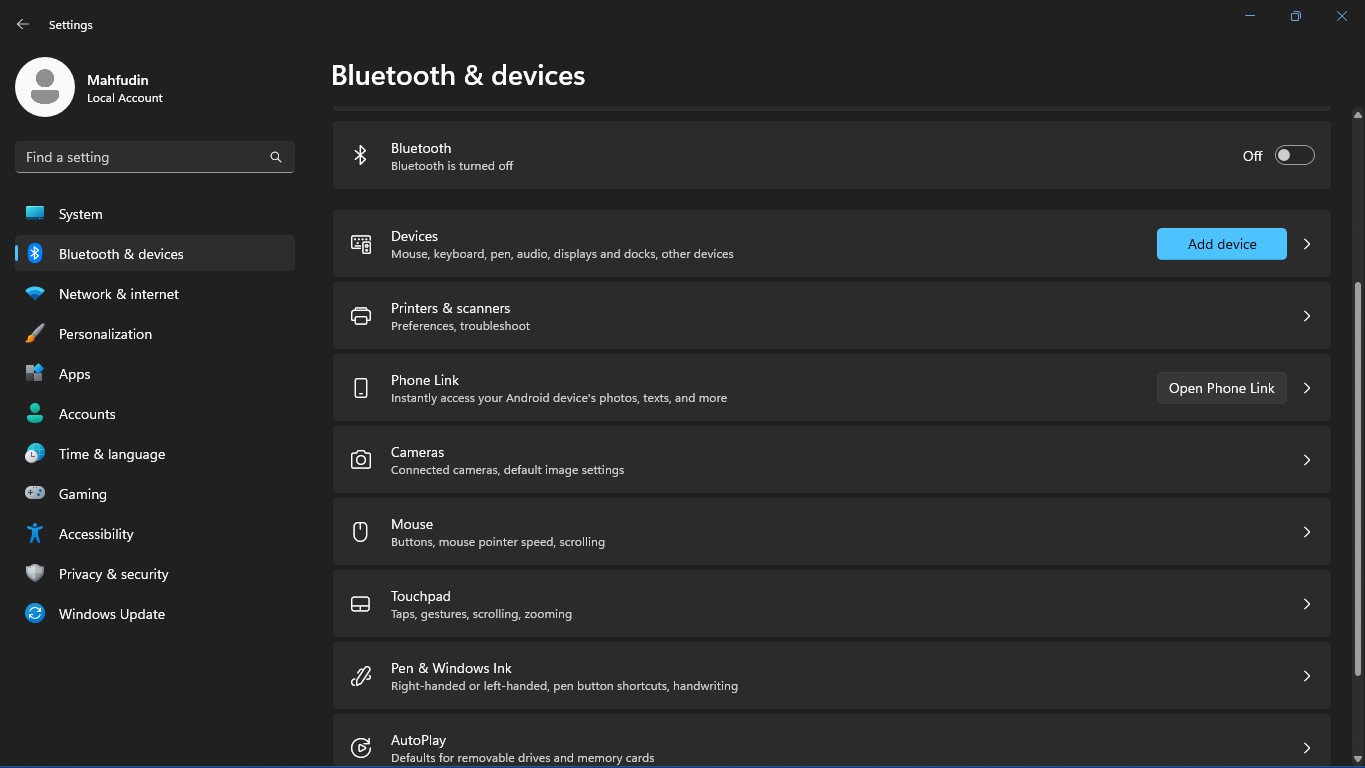
Pada menu “Camera” atau “Kamera”, pastikan kamera laptop ASUS anda sudah diaktifkan dan tidak dalam mode “disable” atau “mati”. Kalau belum tampil gambar atau foto kita, klik “enable” di samping tampilan preview kamera.
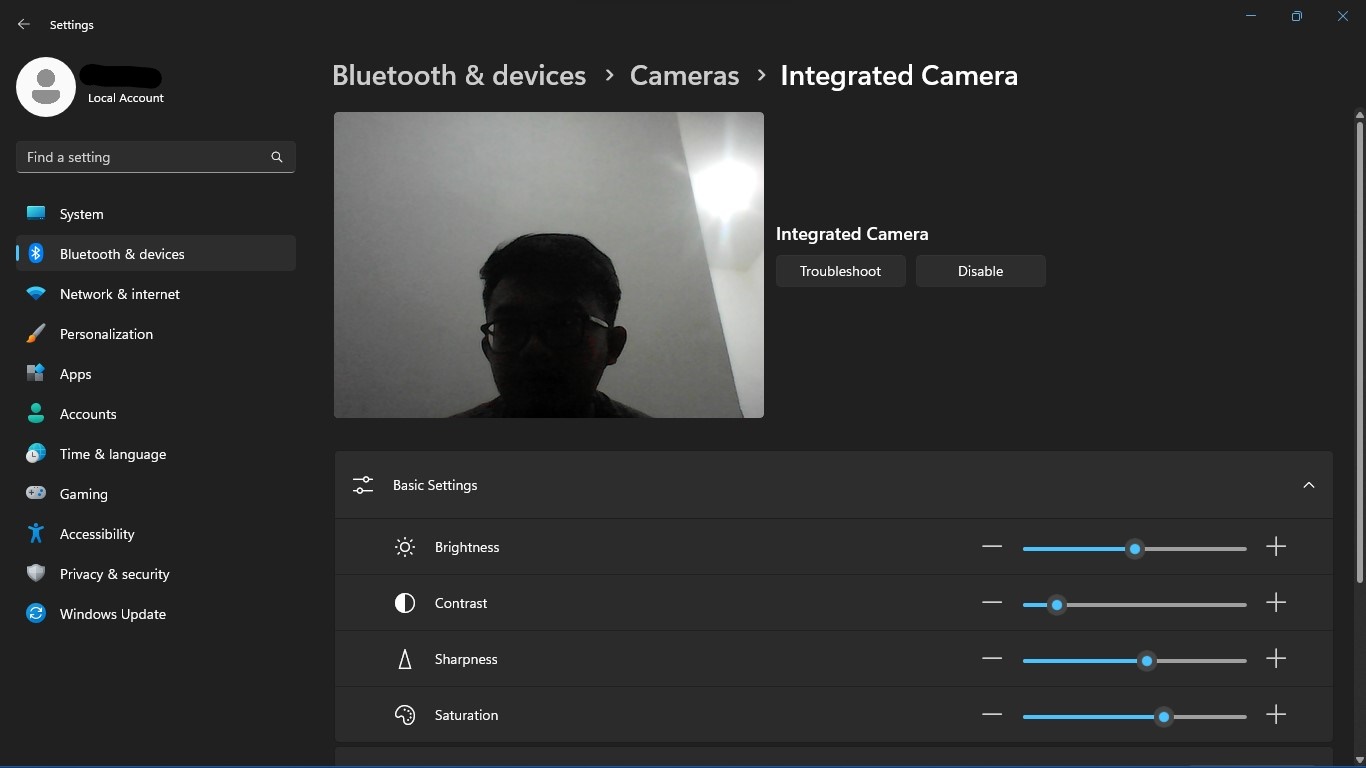
Langkah Kedua Cara Mengaktifkan Kamera Laptop ASUS
Cara mengaktifkan kamera laptop ASUS selanjutnya adalah dengan membuka aplikasi yang akan digunakan untuk video call atau live streaming, seperti Zoom, atau Google Meet.
Pada menu pengaturan atau settings aplikasi tersebut, pastikan kamera laptop ASUS anda sudah dipilih sebagai kamera yang akan digunakan.
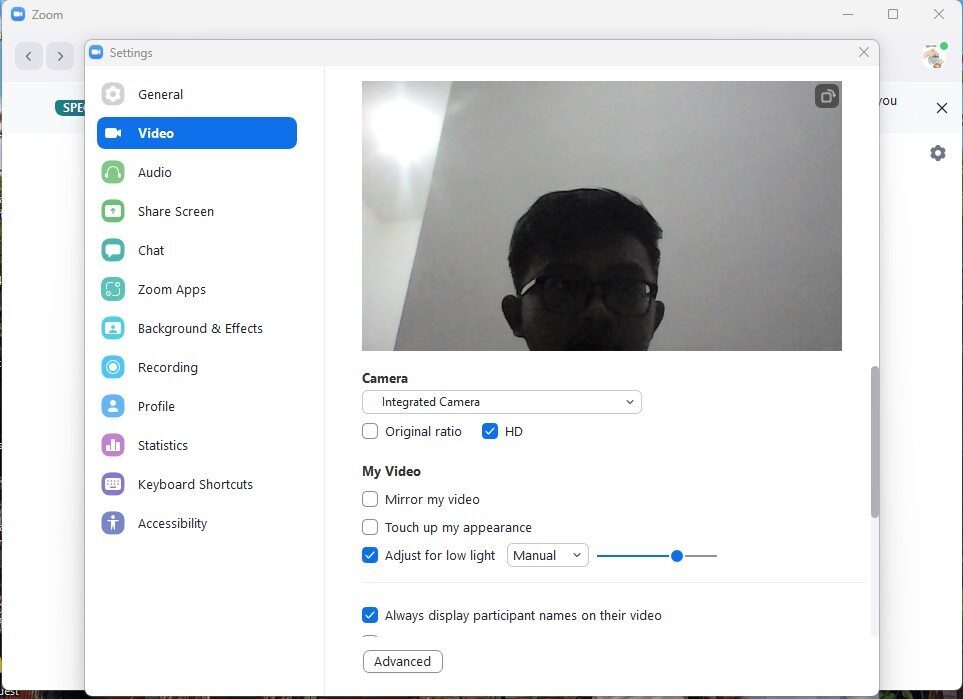
Tampilan setting camera di aplikasi zoom
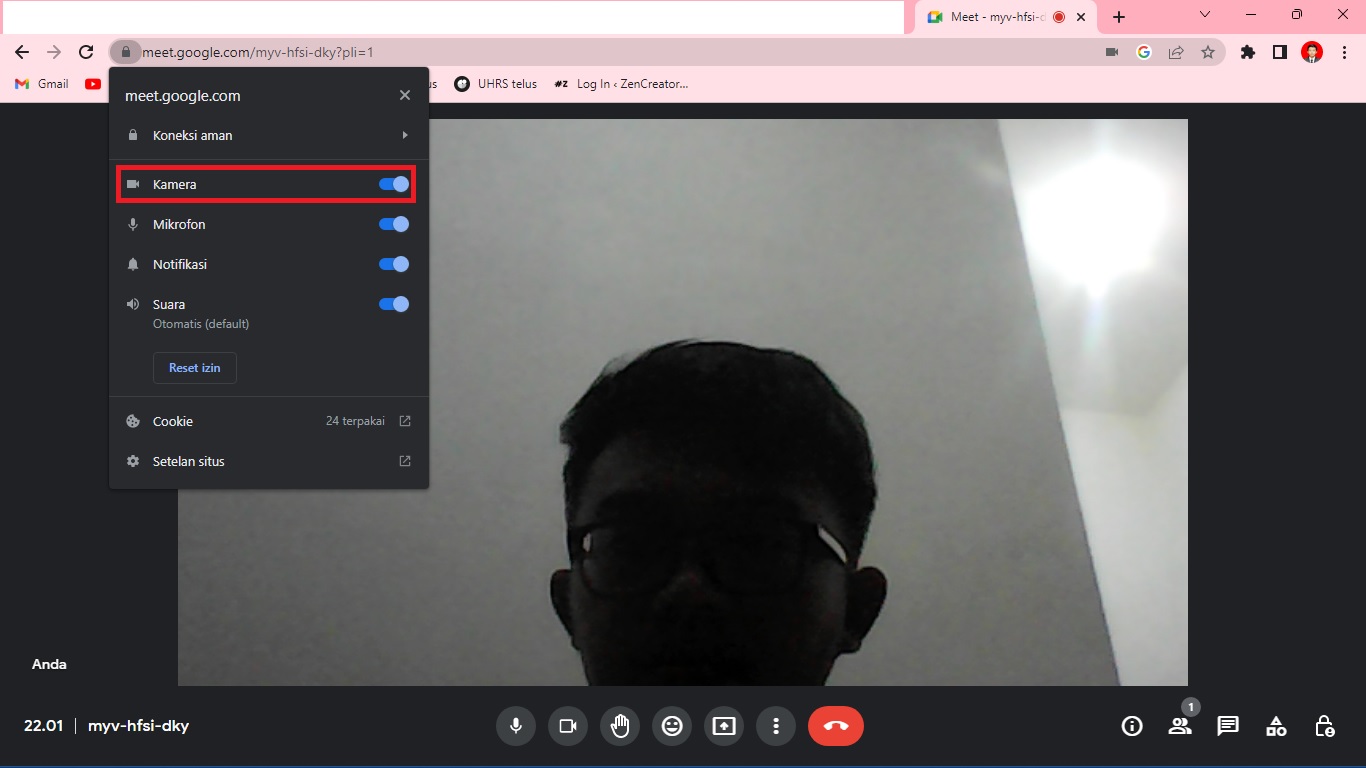
Jika Langkah-langkah tersebut sudah dilakukan anda sudah dapat melakukan video call atau live streaming dengan menggunakan kamera laptop ASUS anda.
Pastikan Izin Akses Pada Aplikasi Atau Web Yang Digunakan
Selain itu, pastikan juga bahwa aplikasi yang digunakan memiliki izin akses untuk mengakses kamera laptop anda. Cek pada pengaturan privasi aplikasi tersebut untuk memastikan bahwa izin akses kamera sudah diaktifkan.
Cara mengaktifkan kamera laptop ASUS juga dapat dilakukan dengan mengklik tombol kamera di keyboard atau dengan mengklik ikon kamera pada taskbar.
Alternatif Cara Mengaktifkan Kamera Laptop ASUS
Cara mengaktifkan kamera laptop ASUS juga dapat dilakukan dengan menggunakan perintah di command prompt. Buka command prompt dengan cara menekan tombol Windows + R, kemudian ketik “cmd” dan tekan enter. Kemudian ketik “devmgmt.msc” dan tekan enter.
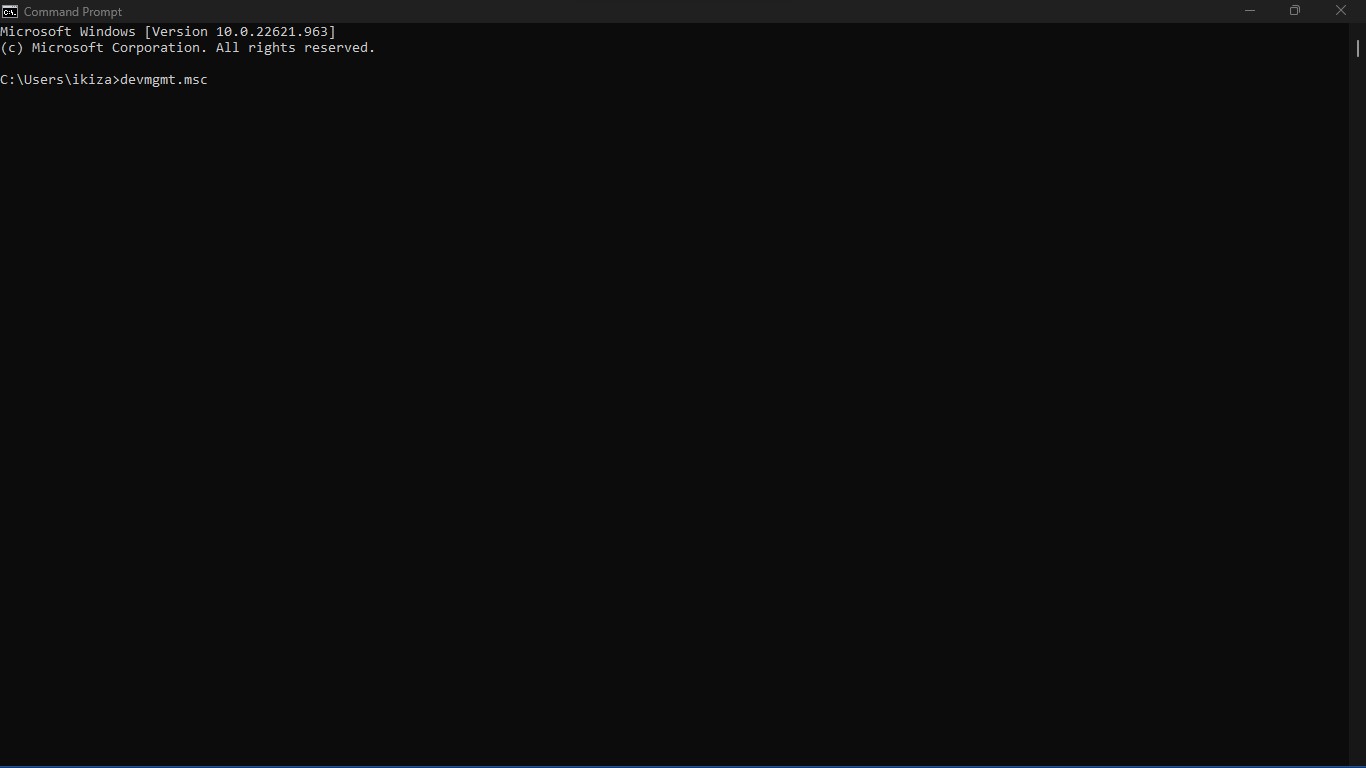
Pada device manager, cari kamera anda dan klik kanan, pilih enable device.
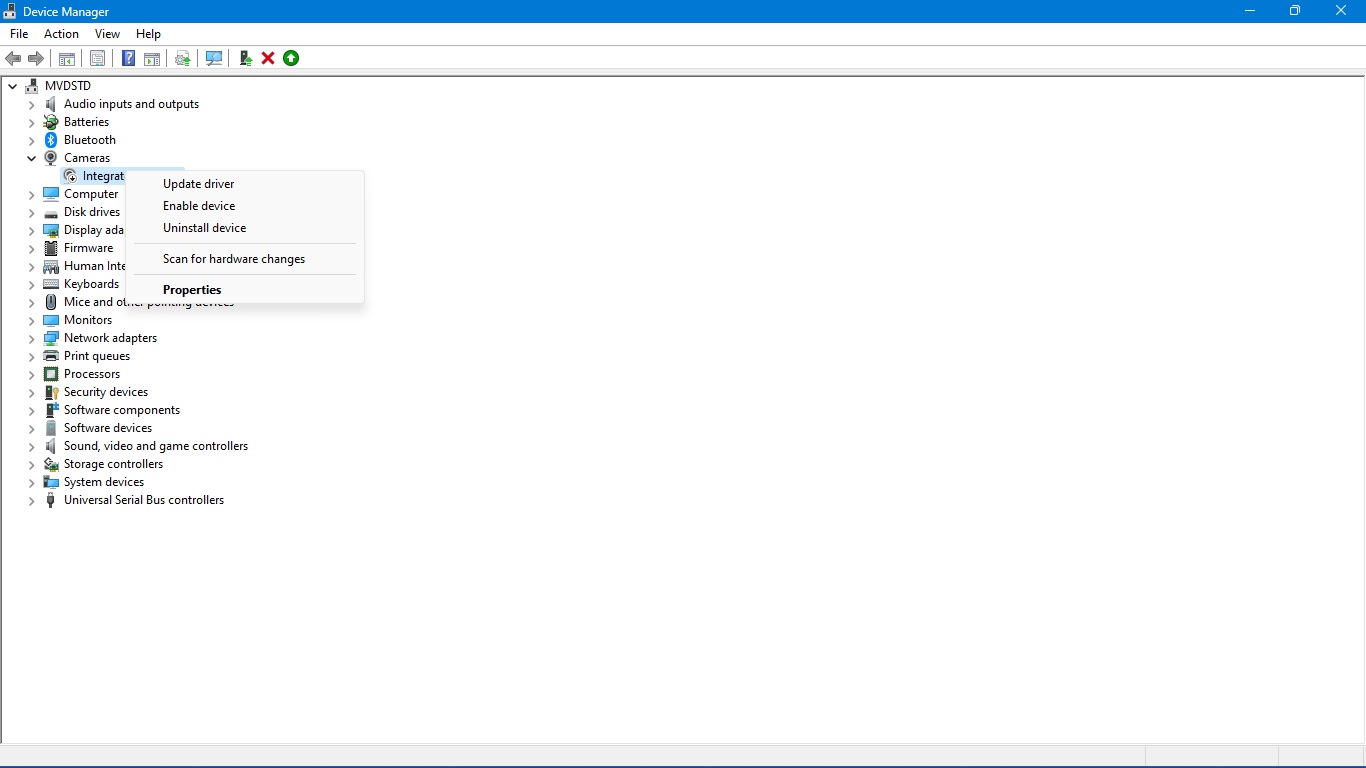
Jika cara mengaktifkan kamera laptop asus di atas tidak berhasil berarti ada kemungkinan error pada driver maupun system di laptop kita. Atau bahkan kerusakan pada hardware kamera laptop.
Untuk mengatasinya bisa diservicekan baik di official service ASUS maupun di tempat service lain. Bisa juga dengan menggunakan webcam eskternal.
Webcam eksternal adalah perangkat yang dapat digunakan untuk menambah atau mengganti kamera laptop ASUS yang sudah ada. Cara menggunakannya sangat mudah, cukup hubungkan ke port USB dan pastikan driver sudah terinstall dengan baik.
Pilih webcam eksternal sebagai kamera pada aplikasi video call atau live streaming. Webcam eksternal juga dapat digunakan untuk merekam video dengan kualitas yang lebih baik. Pilihlah webcam eksternal yang sesuai dengan kebutuhan dan budget yang tersedia.
Itu dia cara mengaktifkan kamera laptop ASUS yang dapat Anda coba. Semoga artikel ini dapat membantu Anda dalam menggunakan kamera laptop ASUS anda dengan baik.
Jangan lupa untuk selalu menjaga privasi Anda saat menggunakan kamera laptop dan jangan lupa untuk selalu menutup aplikasi setelah Anda selesai menggunakannya.
Temukan tips dan trik serta artikel terbaru mengenai berbagai hal di sini. Semoga Bermanfaat.

